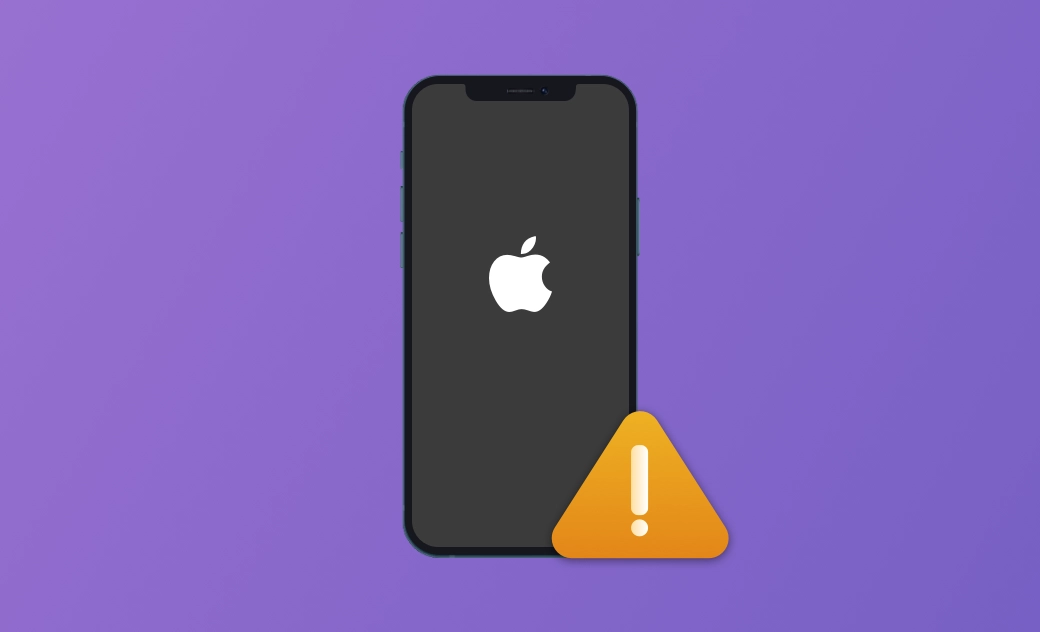【2025】iPhone 卡在黑底白蘋果開機畫面? 5 個解決辦法
iPhone 卡在黑底白蘋果/白底黑蘋果開機畫面,無法正常開機,怎麼辦?別擔心。本文將為您介紹 5 個解決方法。
白蘋果/黑蘋果標開機面通常出現在 iPhone 啟動的過程中。正常情況下,該畫面很快就會消失,您能正常地使用 iPhone。若不幸,您的 iPhone 一直卡在這個畫面無法正常開機該怎麼辦呢?
雖然這很令人煩惱,但是不必擔心。我們已準備好為您提供幫助。在接下來的內容中,您會學習到:為什麼 iPhone 會卡在白蘋果/黑蘋果開機畫面,以及如何解決這個問題。
現在就一起來看看吧!
iPhone 為什麼會卡在白蘋果/黑蘋果開機畫面?
無論是黑底白蘋果還是白底黑蘋果,它都是 iPhone 的開機啟動畫面。通常,它很快就會消失。如果您發現 iPhone 一直卡在該畫面,無法正常開機,那原因可能出在以下:
- iOS 系統問題;
- 使用 Finder 或 iTunes 回復和傳輸了損壞的檔案;
- 越獄過程不當導致;
- 下載的應用程式和軟體與手機系統不相容;
- iPhone 記憶體不足 (該情況較少);
- iPhone 硬體問題 (如:iPhone 被摔過, 或進水了)。
如何解除 iPhone 白蘋果/黑蘋果開機畫面
瞭解了 iPhone 卡在白蘋果/黑蘋果標誌畫面的原因,接下來我們就來看看如何解除該畫面吧。
方法 1. 強制重啟 iPhone
強制重新啟動 iPhone 可能有助於您解決該問題。根據您的機型,步驟有差異:
- iPhone 8 及以上機型(包括 iPhone 14):按下並快速放開調高音量按鈕,再按下並快速放開調低音量按鈕。然後按住側邊按鈕,直到 Apple 標誌顯示時放開按鈕。
- iPhone 7 和 iPhone 7 Plus:同時按住側邊(或頂端)按鈕和調低音量按鈕,直到 Apple 標誌出現時放開它們。
- iPhone 6s Plus 和以下機型:同時按住側邊(或頂端)按鈕和主畫面按鈕,直到 Apple 標誌出現時放開它們。
方法 2. 透過「BuhoRepair」快速修復 iPhone
BuhoRepair 是一款 Dr.Buho 公司開發的易於使用的 iOS 系統修復軟體,旨在修復上百種 iPhone、iPad、iPod touch 系統問題。它可以解決黑屏死機、卡在恢復模式、蘋果標誌凍結等問題。
以下是使用 BuhoRepair 修復卡在 Apple 徽標上的 iPhone 的方法:
- 在您的電腦上免費下載、安裝並啟動 BuhoRepair。
- 點擊「系統修復」下的「立即修復」按鈕。
- 選取「標準修復」並點擊「立即修復」。
- 將您的裝置連接到電腦並信任電腦。
- 點擊下載按鈕。下載完成後,點擊立即修復。
- 當您的 iPhone 重新啟動時,您可以將其設定為新裝置。
方法 3. 透過「Finder」或 「iTunes」更新或重置 iPhone
強制重啟可能不能解決您的問題,這時候,您可使用 Finder 或 iTunes 在電腦上重置 iPhone。值得注意的是,重置 iPhone 會清除 iPhone 上的所有數據。但如果您之前有備份過 iPhone, 可在重置 iPhone 後透過備份檔案回復數據。
- 透過 USB 連接線將 iPhone 連上 Mac 或 PC。
- 如果您使用的是 macOS Catalina 10.15 及之後的作業系統,打開「Finder」;如果您使用的是 macOS Mojave 10.14 及之前的作業系統,打開「iTunes」;如果您使用的是 Windows 電腦,安裝並打開最新版 iTunes。
- 將您的 iPhone 進入恢復模式:
- iPhone 8 及後續機型,包括 iPhone SE(第 2 代):按下調高音量按鈕後迅速放開。按下調低音量按鈕後迅速放開。然後,一直按住側邊按鈕,直到看到復原模式畫面後鬆開。
- iPhone 7、iPhone 7 Plus 和 iPod touch(第 7 代):同時按住頂端(或側邊)按鈕和調低音量按鈕,直到看到復原模式畫面後鬆開。
- iPhone 6s 及之前機型,包括 iPhone SE(第 1 代)和 iPod touch(第 6 代)或之前機型:同時按住主畫面和頂端(或側邊)按鈕,直到看到復原模式畫面後鬆開。
- 當 Finder 或 iTunes 提示您「更新」和「回復 iPhone」時,選取「更新」,不會丟失數據,系統會被升級到最新 iOS;選取「回復 iPhone」, iPhone 上的所有數據都會丟失。
方法 4. 透過「DFU 模式」重置 iPhone
大多數時候,進入恢復模式後回復 iPhone 就可解決白蘋果/黑蘋果問題。若沒有,或是您無法成功進入恢復模式,那就在 DFU 模式下重置 iPhone 吧。
步驟如下:
透過 USB 連接線將 iPhone 連接到 Mac 或 PC。
開啟 Finder 或 iTunes。
將 iPhone 進入 DFU 模式:
iPhone 8 及以後機型: 快速按下並鬆開調高音量按鈕, 快速按下並鬆開調低音量按鈕,按住側邊按鈕直到螢幕變黑,然後同時按住側邊按鈕和調低音量按鈕。5 秒後,鬆開側邊按鈕,同時繼續按住調低音量按鈕。Finder 或 iTunes 提示「偵測到一台在 DFU 模式中的 iPhone」時鬆開。
iPhone 7 和 7 Plus:同時按住側邊按鈕和調低音量按鈕。8 秒後,鬆開側邊按鈕,同時繼續按住調低音量按鈕。Finder 或 iTunes 提示「偵測到一台在 DFU 模式中的 iPhone」時鬆開。
iPhone 6s 及以下機型、iPhone SE:同時按住主畫面按鈕和側邊按鈕。螢幕變黑後,鬆開側邊按鈕,同時繼續按住主畫面按鈕。Finder 或 iTunes 提示「偵測到一台在 DFU 模式中的 iPhone」時鬆開。
根據 Finder 或 iTunes 提示,選取「回復 iPhone」。
回復完成後,重新設定您的 iPhone。
方法 5. 透過「iOS 專業修復工具」修復問題
如果您覺得上面這幾個方法都比較難,尤其是很難正確進入恢復模式或 DFU 模式,那您還可以選取像 BuhoRepair 這樣的專業 iPhone 修復工具來幫您。
專業修復工具的好處在於,它可幫您解決各種 iPhone 問題,如白蘋果/黑蘋果、黑畫面、一直重開機等。您無需對 iPhone 有太多瞭解,只需根據頁面指示點擊「下一步」就好。
方法 6. 取得 iPhone 維修服務
我們之前有提到過,iPhone 卡在白蘋果/黑蘋果標誌畫面的原因還包括硬體問題。系統相關的問題可以透過以上方法得以解決,但是硬體損壞導致的問題,需要找專業的維修人員來處理。您可前往就近的 Apple Store 取得 iPhone 維修服務。
如何避免 iPhone 卡在白蘋果/黑蘋果畫面?
想要避免 iPhone 再次出現卡在蘋果標誌畫面的情況? 這裡有一些建議:
- 定期更新您的 iOS。
- 避免使用不受信任的越獄工具。
- 保持應用程式更新。
- 定期備份 iPhone 數據。
結論
讀到這裡,相信您已對 iPhone 卡在白蘋果/黑蘋果標誌畫面問題有了更好的瞭解了。希望它能對您有所幫助。
值得一提的是, iPhone 出現預料外的問題在所難免,而解決這些問題很可能會導致數據丟失,避免丟失數據的風險是備份 iPhone。如果您還未備份過您的 iPhone,那最好使用 iCloud、Finder、 iTunes 或其他雲碟備份下吧。
羅慧是一位熱衷科技的編輯人員。她興趣愛好廣泛,喜歡研究,尤其是在蘋果科技方面。發現 Mac 和 iPhone 使用過程中的問題,探索,研究,解決問題,並將結果分享,她很享受此過程。